הדפסת מפות גוגל גדולות: מדריך מפורט
2 דקות לקרוא
פורסם ב
קרא את דף הגילויים שלנו כדי לגלות כיצד תוכל לעזור ל-MSPoweruser לקיים את צוות העריכה קראו עוד
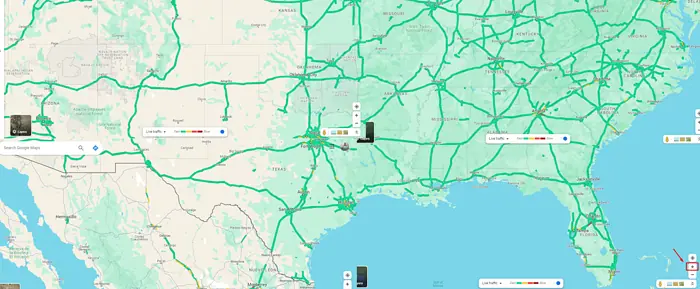
הדפסת מפות גוגל גדולות שימושית למטרות שונות, מתכנון עירוני ועיצוב נוף ועד לשימושים חינוכיים ועזרי ניווט אישיים. עם זאת, בשל הפירוט וההיקף המעורבים, זה לא פשוט כמו ללחוץ על כפתור ההדפסה בדפדפן שלך.
למרבה המזל, מאמר זה ידריך אותך בשלבים.
בואו נתחיל!
מדריך שלב אחר שלב: הדפסת מפות גוגל גדולות
הנה איך להשיג זאת:
- תיכנס לאתר מפות Google.
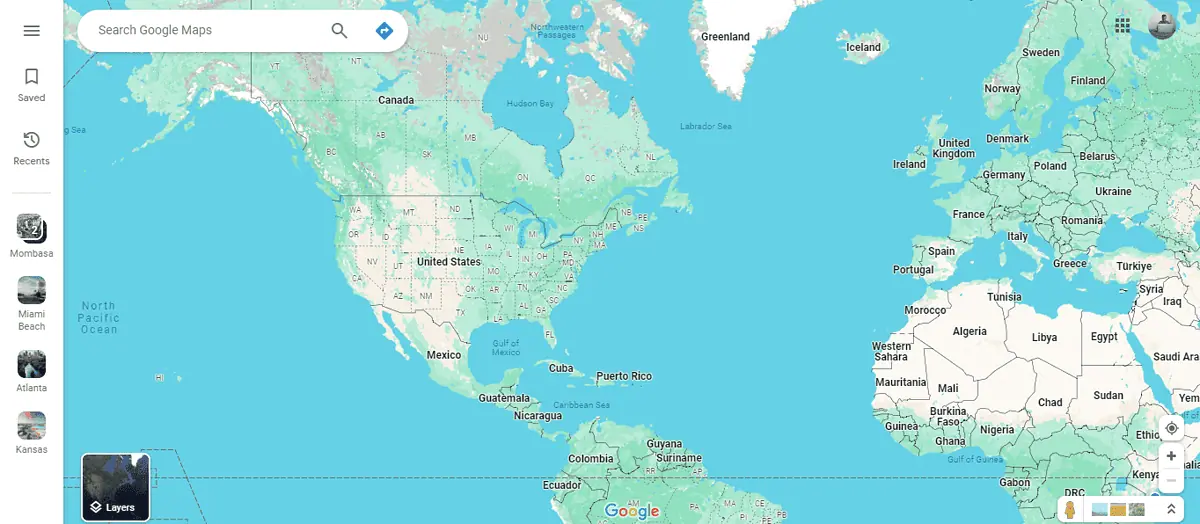
- הגדל את המפה שלך באמצעות הסמל "+". בפינה השמאלית התחתונה של המסך כדי לזהות את האזור שברצונך ללכוד. השתמש בכל כלי צילום מסך לבחירתך. אתה יכול גם להשתמש בכלי החיתוך הזמין עבור Windows.
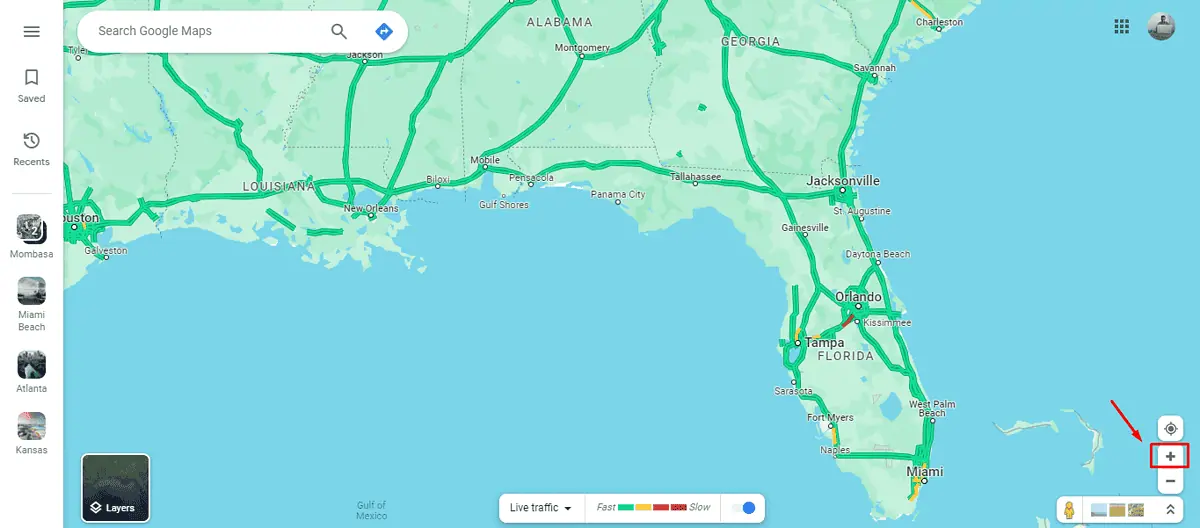
- לחץ על המפה, החזק וגרור כדי לעבור לאזור הבא שברצונך להדפיס.
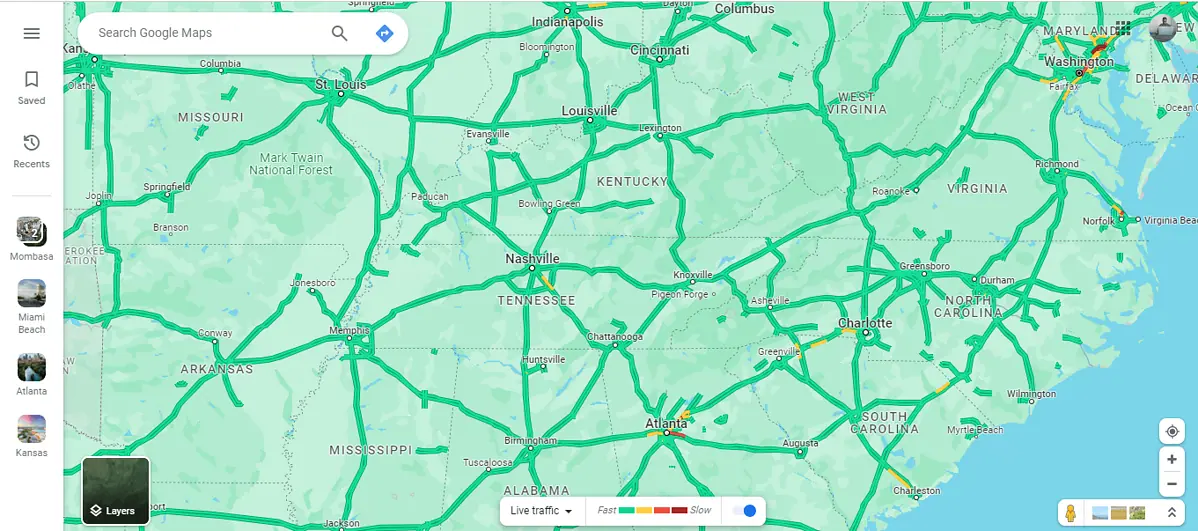
- ודא שאתה מצלם את כל הקטעים שבהם אתה מעוניין על ידי חזרה על שלב 3.
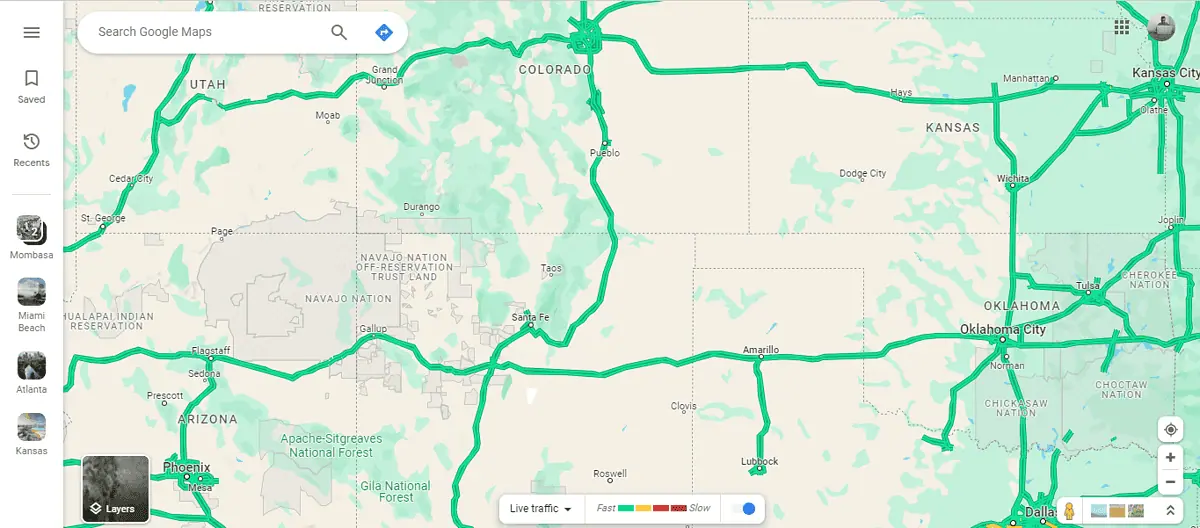
- עבור לכל כלי עריכת תמונות כדי למזג את צילומי המסך וליצור תמונה אחת גדולה. אני אשתמש קנבה.
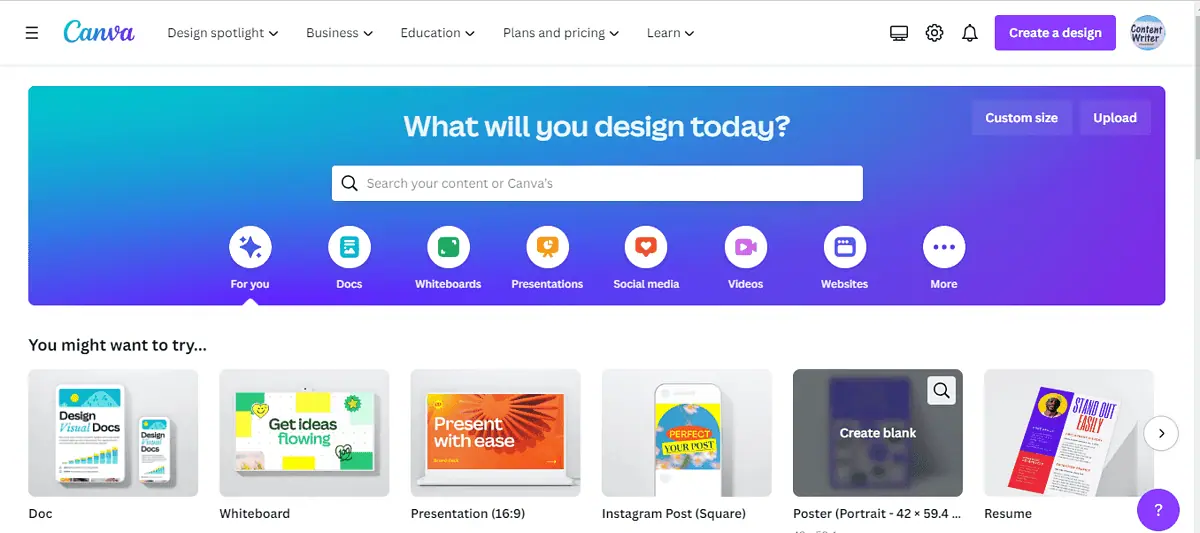
- הקש על "גודל מותאם אישית," בחר את המידות שלך ולחץ על "צור עיצוב חדש."
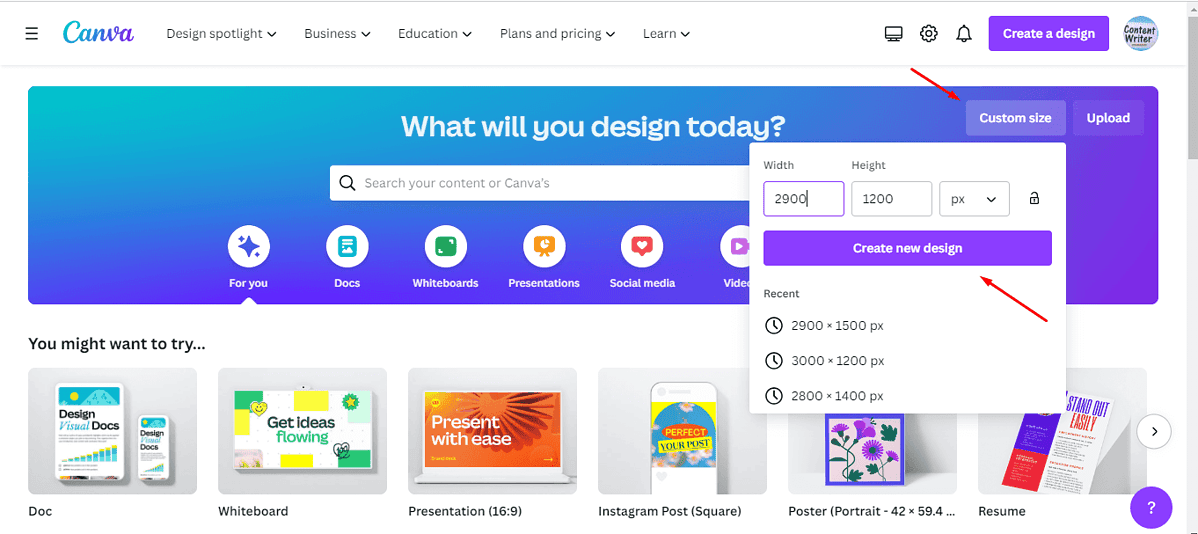
- לחץ על "העלה קבציםכדי להעלות את צילומי המסך שלך ב-Canva.
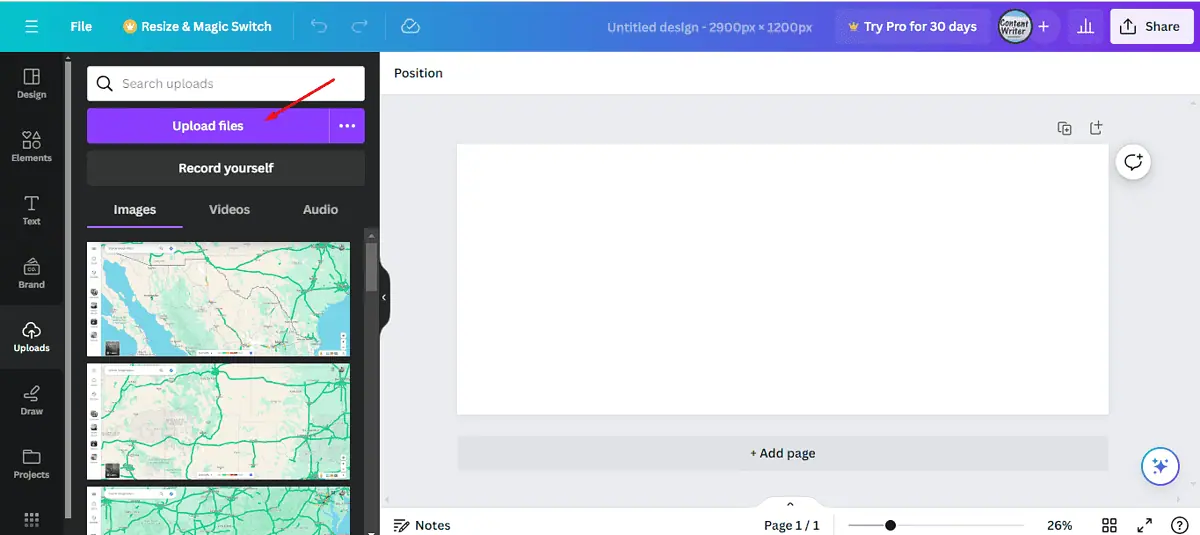
- הקש על צילומי המסך כדי להוסיף אותם לעיצוב שלך ולסדר אותם.
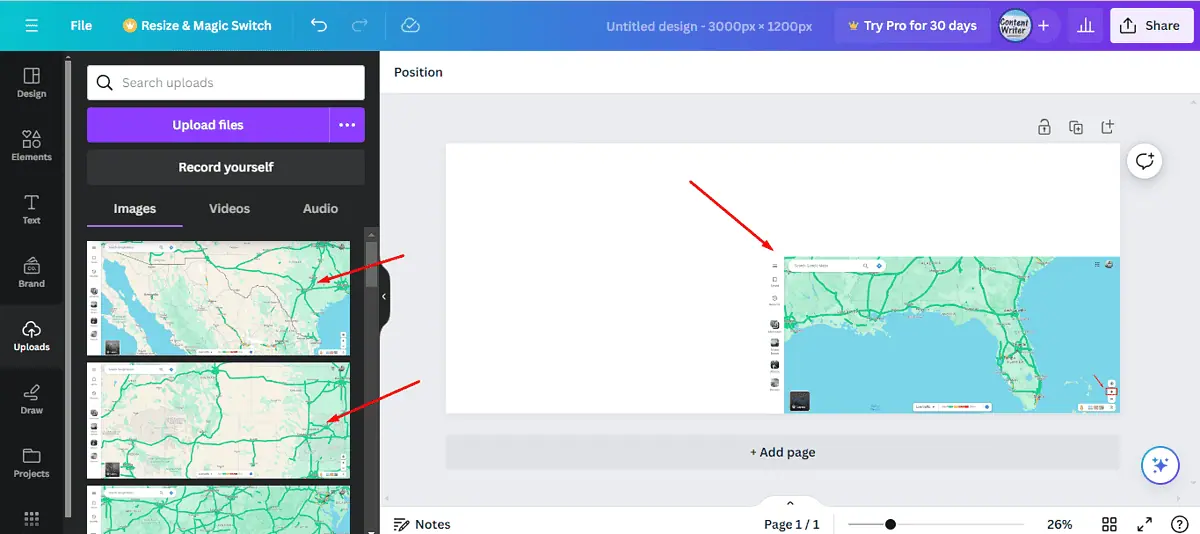
- מיזוג אותם כדי לגרום להם להיראות כמו תמונה אחת. הקש על כפתור השיתוף כדי לשמור את התצלום.
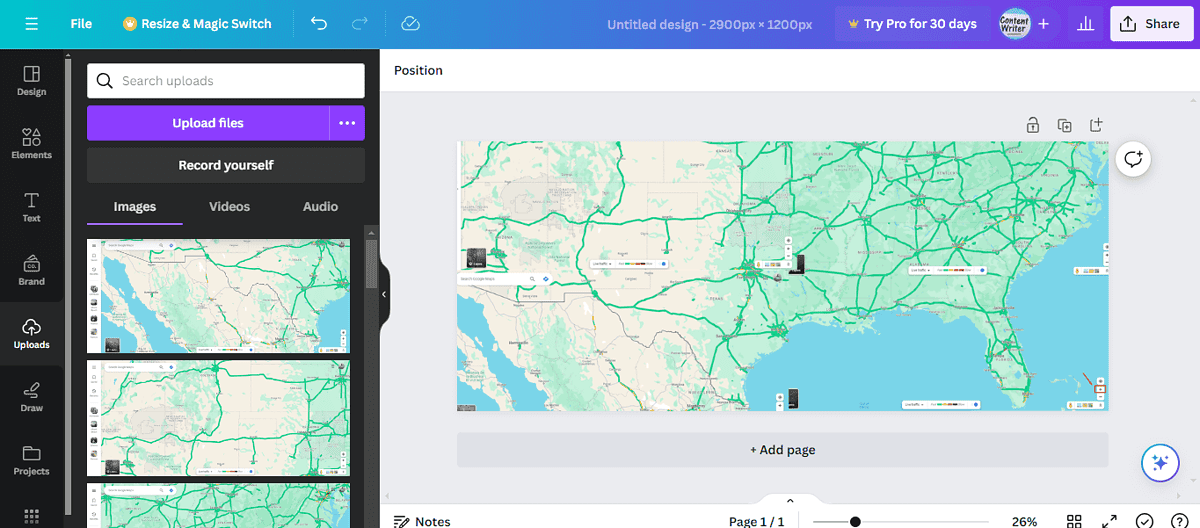
- תיכנס לאתר קבצים>הורדות, לחץ לחיצה ימנית על התמונה שהורדת מ-Canvas ולאחר מכן הקש הדפס.
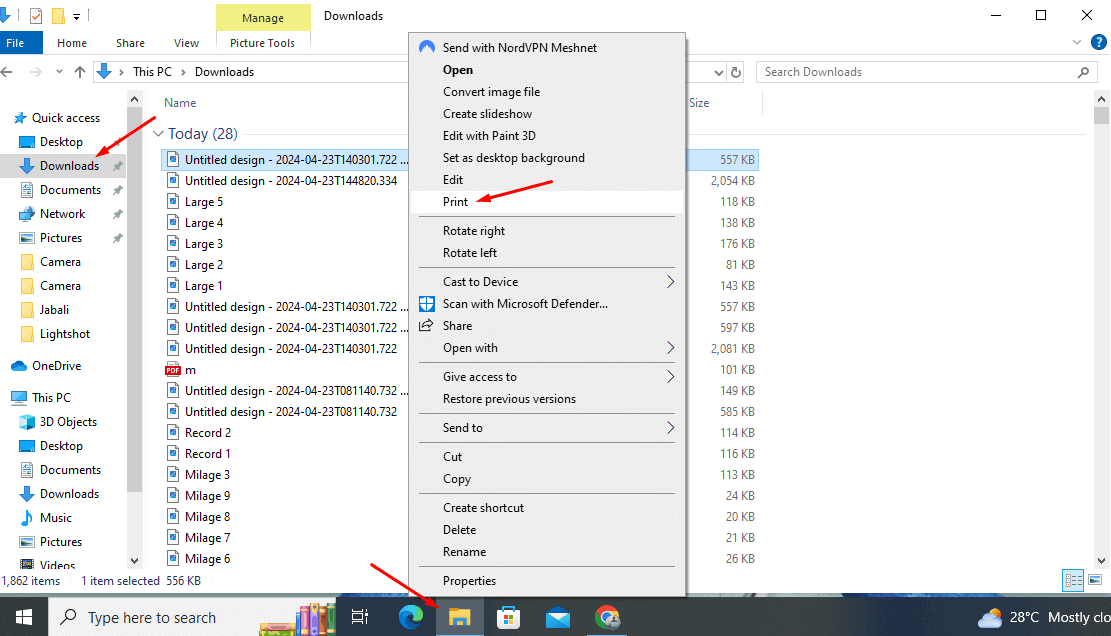
זהו זה!
הדפסה גדולה מפות Google יכול להיות כלי רב עוצמה עבור יישומים שונים, ממקצועי ועד לשימוש אישי. השלבים האלה יעזרו לך ליצור מפה בקנה מידה גדול העונה על הצרכים שלך. באופן דומה, אתה יכול אפילו להכין הנחיות להדפסה.








